Gepubliceerd op 11 maart, 2023
Vuur tekst effect (tekst met vlammen)
In dit artikel laat ik je een super snelle en eenvoudige methode zien om een vuur tekst effect te creëren in Adobe Photoshop.
Liever de video met instructies bekijken? Klik dan hier of scrol door naar het eind van deze pagina. Dit is een Engelstalige video.
Stap 1: Bestand en tekst creëren
Maak eerst een nieuw bestand. Mijn bestand heeft een formaat van 1920 x 1080 pixels (resolutie 150). Je kunt een ander formaat gebruiken, maar dan zul je ook andere instellingen moeten gebruiken. Hier kom ik later nog op terug.
Kies bij het maken van je bestand ook meteen een achtergrondkleur uit. Ik maak de achtergrond zwart.
Selecteer vervolgens de tool horizontale tekst. Kies een lettertype en typ je tekst. Het maakt niet uit welke kleur je tekst heeft.
Druk dan op CTRL+A om de tekst te selecteren. Verhoog de tekstspatiëring zodat de letters niet te dicht op elkaar staan. Ik verhoog het naar 50.
Klik, wanneer je dit gedaan hebt, op het ✓ icoon.
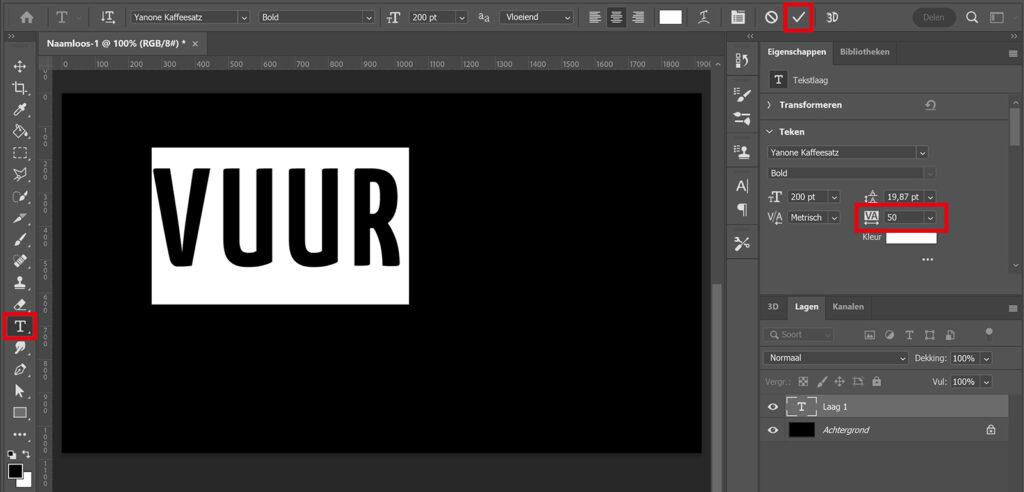
Druk dan op CTRL+T om vrije transformatie te activeren. Je kunt nu het formaat van de tekst wijzigen en/of deze verplaatsen.
Stap 2: Vuur tekst effect
Klik met je rechtermuisknop op de tekst laag en selecteer ‘tijdelijk pad maken‘.
Maak de tekst laag onzichtbaar (klik op het oog icoontje). Maak vervolgens een nieuwe laag. Je moet het pad nu nog steeds zien.
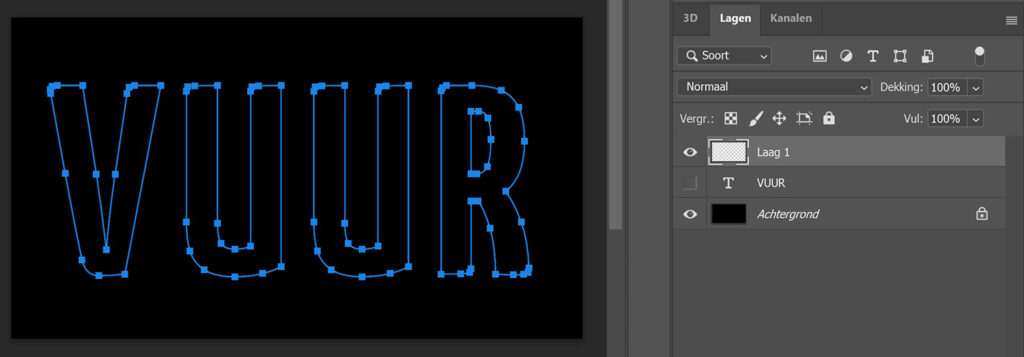
Navigeer naar ‘Filter > Rendering > Vlam‘. Als je een melding krijgt dat het pad langer is dan 3000 pixels, kun je op OK klikken om door te gaan.
Je kunt de instellingen die ik gebruikt heb terugvinden in onderstaande afbeelding. Zoals eerder gezegd, geven deze instellingen een ander resultaat als je bestand een ander formaat heeft dan het mijne.
Je kunt het vlamtype wijzigen, mijn voorkeur gaat uit naar optie 5. Daarnaast kun je natuurlijk ook de andere instellingen aanpassen om te zien welk effect dit geeft.
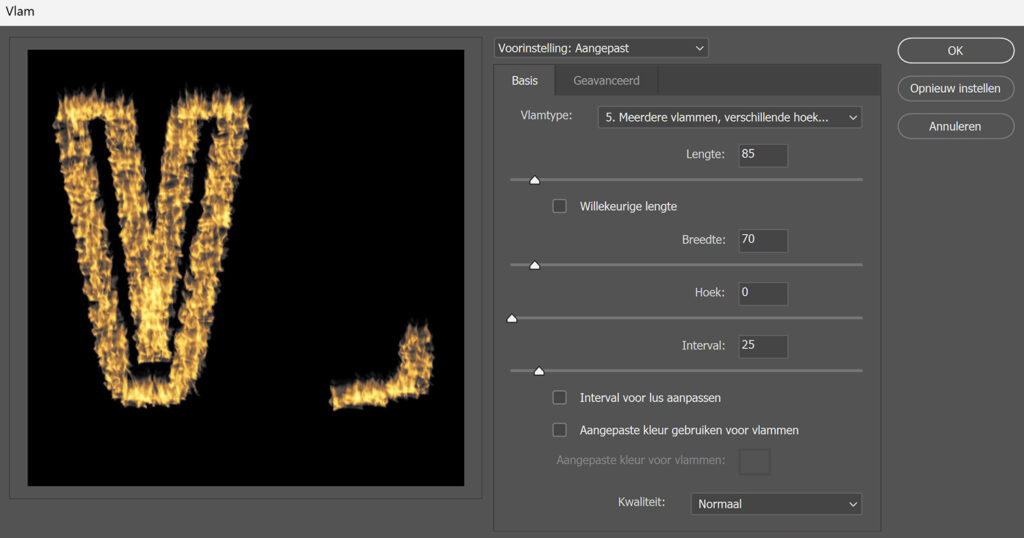
Je kunt meer instellingen aanpassen onder ‘geavanceerd‘. In onderstaande afbeelding zie je de instellingen die ik gebruikt heb.
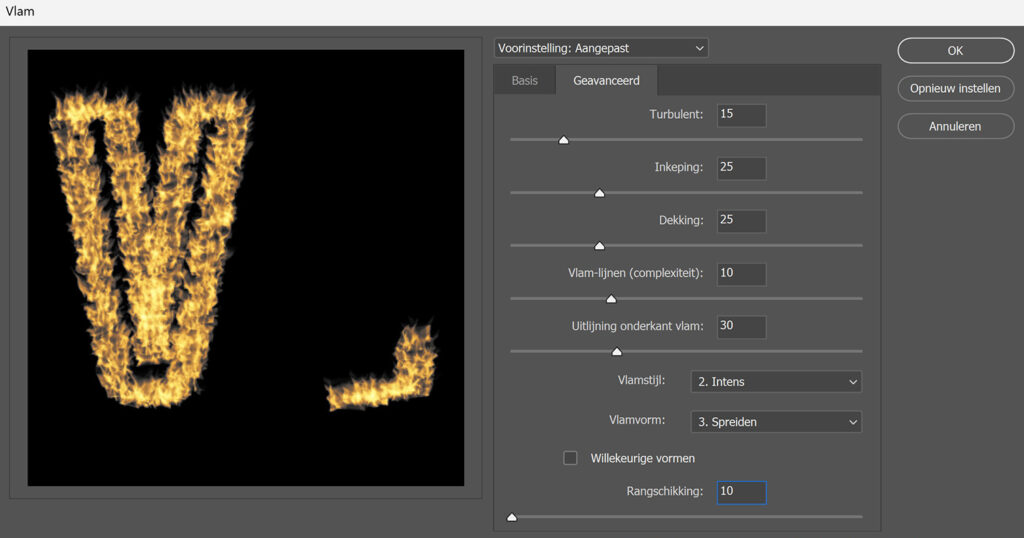
En dat is hoe je een vuur tekst effect maakt in Adobe Photoshop!
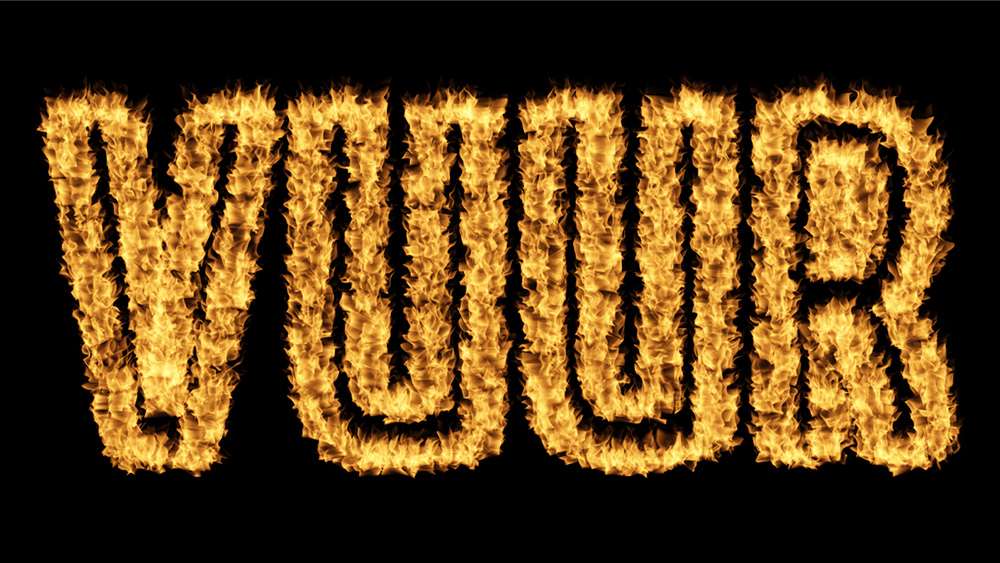
Leer meer over Photoshop
Wil je meer leren over bewerken in Adobe Photoshop? Bekijk dan ook mijn andere blogs of neem een kijkje op mijn YouTube kanaal.
Volg me op Facebook om op de hoogte te blijven van nieuwe blogs en tutorials! Onderstaand vind je de video met instructies.
Photoshop
De basis
Fotobewerking
Creatief bewerken
Camera Raw
Neural Filters
Tekst effecten
Lightroom
De basis
Fotobewerking

